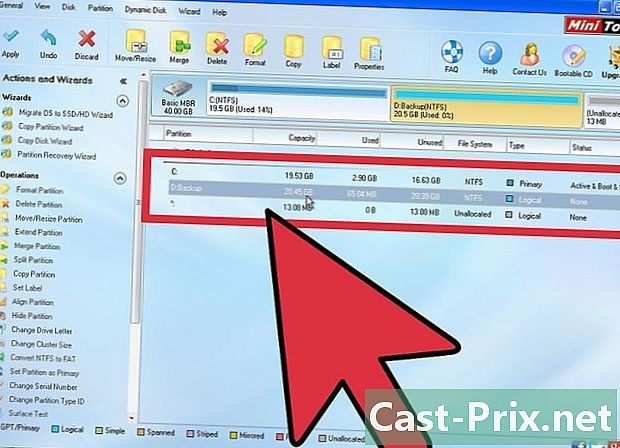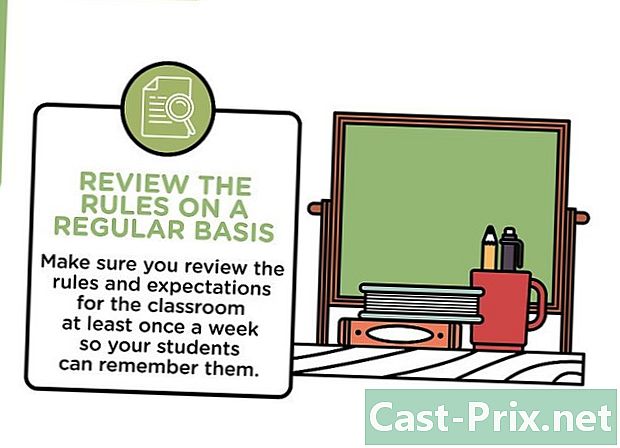Hvordan bruke en MP3-fil og slette stemmer for å gjøre den til en Karaoke
Forfatter:
Lewis Jackson
Opprettelsesdato:
13 Kan 2021
Oppdater Dato:
1 Juli 2024

Innhold
I denne artikkelen: Installer AudacityRemove VoiceSave New MP37 File Reference
Det er ingen metode for å sikre at stemmen fjernes fra en sang når stereoopptak ikke er tilgjengelig. Audacity-programvaren gir deg muligheten til å dempe stemmen på de fleste MP3-sanger når de er i stereo. Når en sang har blitt blandet i studio og vokaldelen er i midten av sporet på de to kanalene, lar dette gratisprogrammet deg dempe eller slette sangen sterkt. Avhengig av stykket du jobber med, kan det være noen rester av vokaldelen. Audacity gir deg muligheten til å lage et karaoke-spor fra en sang ved å eliminere stemmen. Som magi. Det er for godt!
stadier
Del 1 Installer Audacity
-

Last ned Audacity fra http://audacity.fr/. Audacity er en datamaskinstøttet musikkprogramvare som er kompatibel med både Windows og Mac-operativsystemet. For å få den nyeste versjonen for operativsystemet ditt, klikk på den grønne knappen nedlasting lagre deretter filen på datamaskinen din. -

Installer Audacity. Når nedlastingen av installasjonsfilen er fullført, kan du dobbeltklikke på den og følge instruksjonene for å installere Audacity.- Denne artikkelen er ikke ment for å gå inn på detaljene i instruksjonene, du må se i hjelpedokumentene og gjøre deg kjent med programvaren. Hvis du vil vite mer, kan du lese artikkelen om hvordan du bruker Audacity.
-

Last ned LAME-tillegget som fungerer med Audacity. For å spille inn MP3-filer, trenger Audacity å jobbe med et program som heter LAME. Det vil tjene deg til å spille inn dine karaoke-kreasjoner.- Gå til http://lame.buanzo.org i nettleseren din.
- Hvis du vil laste ned den nyeste versjonen av LAME-kompatibel med operativsystemet ditt, klikker du på det første alternativet som vises under overskriften til operativsystemet.
- Lagre filen på et praktisk sted når du blir bedt om det.
-

Installer LAME-tillegget. Prosedyren er ikke helt den samme, avhengig av operativsystemet du bruker.- På Windows: dobbeltklikk på installasjonsfilen, og følg deretter instruksjonene for å installere LAME. Ikke endre noen av standardinnstillingene, da disse er nødvendige for å bruke tillegget.
- På Mac: Dobbeltklikk på installasjonsfilen for å montere den (den slutter med utvidelsen .dmg), deretter en dobbeltklik på den monterte filen Blade Library v.3,98,2 for Audacity.pkg (versjonen er kanskje ikke den samme). Veiledes av de forskjellige instruksjonene for å fullføre installasjonen.
Del 2 Fjern stemmen
-

Få en stereo MP3 fra sangen. Du vil nå bruke et av Audacity-filtrene for å fjerne stemmer fra sangen. Hvis sistnevnte er i stereo, hører du kanskje ikke de samme lydene i høyre øre og i venstre øre.- Den eneste måten å vite sikkert om sangen er stereokvalitet, er å laste opp til Audacity.
- Dette er også den beste måten å få den beste lydkvaliteten (prøv å få 320 kb / s filer hvis mulig).
- Hvis du vil lære mer om hvordan du gjenoppretter lydfiler, kan du se nedlasting av gratis musikk.
-

Importer MP3-filen til et nytt Audacity-prosjekt. Åpne programmet, og utfør deretter følgende trinn:- Klikk på menyen fil plassert øverst på skjermen
- fortsett import > lyd
- Finn MP3-filen din og klikk på den for å åpne den
-

Sjekk at dette er en stereolåt. Hvis MP3-filen din er en stereolåt, har du to separate kanaler. Du vil ha to forskjellige bilder av stykket som er plassert over hverandre. Det skal også skrives stereo på sidefeltet som er under spornavnet. -

Test ved å velge en del av sangen som inneholder stemmer. Før du gjør endelige endringer, bør du velge en passasje på 5 til 10 sekunder som inneholder stemmer for å forhåndsvise endringene. Du kan fortsette som følger.- Klikk på musikonet på tidslinjen over sporet for å lytte fra det punktet, og finn deretter en del av sangen der du hører stemmer i omtrent 5 til 10 sekunder.
- Flytt musen over sporene til markøren vises.
- Klikk med musen og dra den for å høre en forhåndsvisning av denne delen av sangen.
-

Åpne menyen effekter. Når du har valgt en passasje du vil spille, kan du sjekke om stemmene kan slettes. -

I menyen velger du Vokal reduksjon og isolasjon. Med denne effekten vil du kunne fjerne stemmene som er i midten av sporet og er omgitt av de andre instrumentene. Mange moderne brikker blandes ved bruk av denne metoden, selv om det er unntak. -

Juster dempingsinnstillingene for stemmene. Disse gjør det mulig å modellere effekten på hovedstemmer.- La alternativet være handling på Vokalreduksjon. Dermed er det stemmene du vil dempe og ikke musikken.
- Du må ordne opp styrke på 1noe som betyr at denne effekten blir brukt på dens normale kraft. Hvis stemmene er spesielt sterke, kan det hende du må øke verdien til 2.
-

Still terskelfrekvensen Low Cut for vokal. Denne terskelen representerer den laveste frekvensen (i Hertz) som skal fjernes fra lydsporet. Avhengig av resultatene du får, kan det hende du må returnere for å justere denne verdien senere.- Hvis du vil fjerne stemmer som er veldig lave og det er mye bass i sangen (som er tilfelle på Barry White eller Leonard Cohen), kan du skrive 100 i felt.
- Hvis stemmene er litt lavere (som på Drake eller Toni Braxton), start 100.
- Hvis du jobber med mellomstemmer (som Beyonce eller Bruce Springsteen), sett denne verdien til 120.
- Hvis du jobber med veldig høye stemmer (for eksempel barnestemmer eller Mariah Carey), må du angi denne verdien til 150. Hvis du etter å ha gjort endringen fortsatt hører stemmen perfekt, kan du sette den på 200.
-

Still frekvensen High Cut for vokal. Dette er den maksimale frekvensgrensen for stemmer. Hvis du velger for høyt, kan det hende du også klipper andre høydepunktinstrumenter fra sangen. På den annen side, hvis du velger det for lavt, risikerer du å passere en del av stemmene. Du vil alltid ha muligheten til å gå tilbake og gå tilbake til dette skjermbildet for å justere verdien.- En verdi satt på 7 000 bør gjøre avtalen på de fleste brikker.
-

Klikk på undersøkelsen for å teste gjeldende verdier. Denne metoden fjerner ikke refreng, fordi de vanligvis er på et annet spor.- Hvis det er ekko eller annen effekt på stemmene, vil hovedstemmen ikke forsvinne helt. Du risikerer å høre en "spøkelse" -stemme i bakgrunnen. Når du synger på toppen, vil du føle at det er et ekko på stemmen din!
-

Hvis du har problemer, må du justere innstillingene. Hvis forhåndsvisningen av lyden ikke gir det forventede resultatet, kan du gjøre følgende:- Du opplever at det er mye bass i sangen. I dette tilfellet kan du prøve å øke "Low Cut" -verdien med 20 Hz, til du finner det ideelle kompromisset mellom å fjerne stemmer og spare bass.
- Du hører fremdeles de laveste stemmene. I dette tilfellet kan du prøve å redusere verdien "High Cut" med 20 Hz til du finner riktig kompromiss.
- Hvis justering av utkoblingsfrekvensen ikke fungerer, kan du prøve å justere verdien styrke på 2.
- Du har endret innstillingene, men du ser fremdeles ingen endringer i stemmene. I dette tilfellet er det å blande sangen uforenlig med dempningen av stemmer.
-

Klikk på OK å bruke effekten på hele banen. Når du har funnet noen innstillinger du er fornøyd med mens du lytter, kan du klikke OK for å filtrere hele stykket. Avhengig av datamaskinens varighet og datamaskinens strøm, kan det ta noen minutter. -

Hør sangen. Vær oppmerksom på de viktigste stemmene. Selv om du kanskje ikke er i stand til å fjerne alle spor etter vokaldelen helt, bør du likevel kunne redusere den nok fra det øyeblikket den er blandet i midten av sporet.- Hvis du vil avbryte endringene, kan du klikke på redigere > Avbryt vokal reduksjon og isolasjon.
Del 3 Sikkerhetskopier den nye MP3-filen
-

For å eksportere filen, trykk Ctrl+⇧ Skift+E (på Windows) eller på ⌘ Cmd+⇧ Skift+E (på Mac). Når du er ferdig med å lage instrumentalsporet, kan du lagre det som en MP3-fil. -

I boksen Filtype fra menyen Lagre somvelge MP3. Noen alternativer for å justere innstillingene til MP3 vises. -

Juster kvaliteten på MP3. Det er du som velger. En MP3 med høy bithastighet opptar mer diskplass, men gjengivelsen av lyden er bedre. En MP3 med lavere bithastighet gir en mindre filstørrelse, men lyden er av lavere kvalitet.Hvis du redigerer en komprimert fil, mister du litt kvalitet i denne prosessen.- Hvis du vil ha en liten fil med veldig god lydkvalitet, angir du Flytemodus på variabel, velg deretter Beste kvalitet. Dette valget skal være egnet for de fleste brukere.
- Hvis filstørrelsen ikke er et problem for deg og du trenger den beste kvaliteten, kan du justere Flytemodus på forvalg og kvalitet på 320 kb / s. Dermed vil du ha filen av best mulig kvalitet på Audacity.
- Hvis du leter etter en fil i veldig liten størrelse, angir du Flytemodus på variabel og velg en mindre verdi enn 3 (155-195 kb / s).
-

Velg stedet du vil lagre filen. Bla gjennom explorer for å finne mappen der du vil lagre filen. -

Klikk på posten. Programmet oppretter MP3-filen din og lagrer den på det angitte stedet. Når filen er lagret, kan du spille den fra et hvilket som helst program som kan spille MP3-filer.